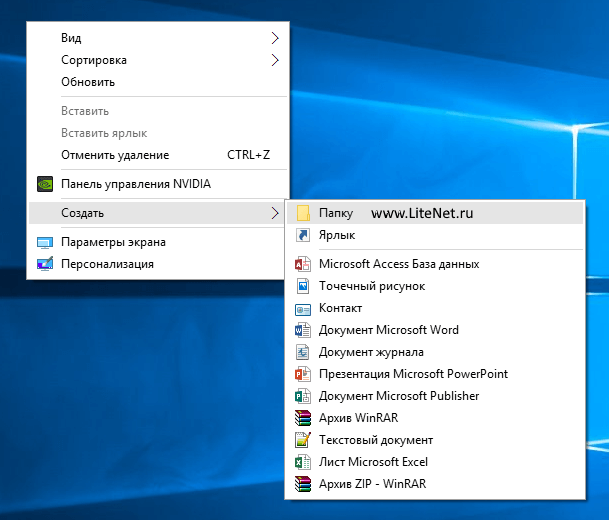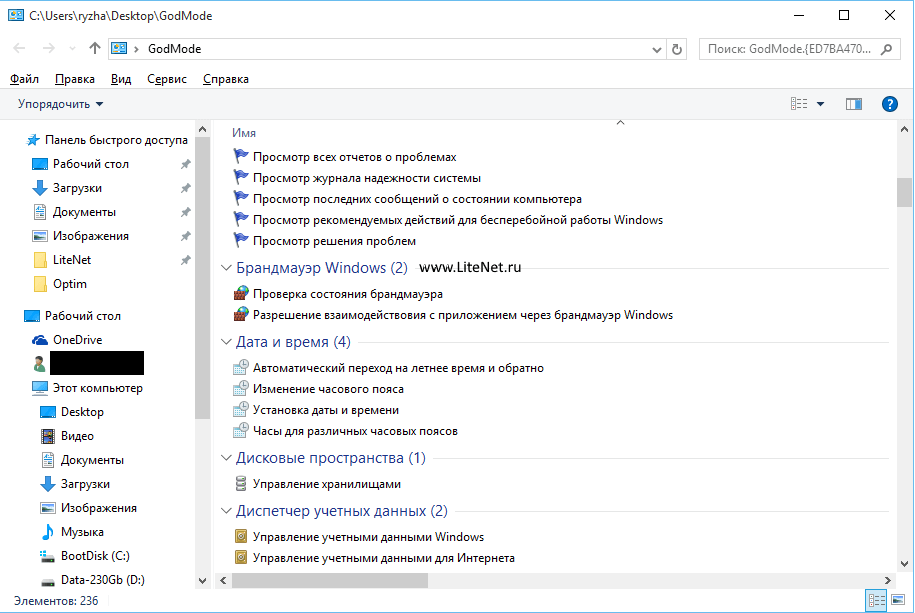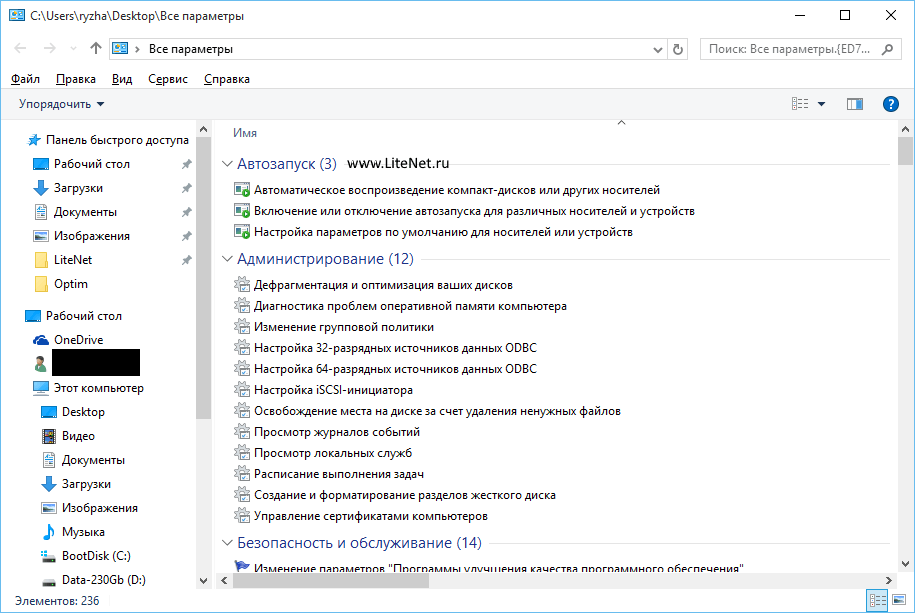05.08.2015
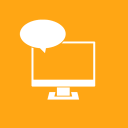 Продолжаем публиковать цикл полезных советов про новую операционную систему Windows 10. Продолжаем публиковать цикл полезных советов про новую операционную систему Windows 10.
Уже довольно давно мы вам рассказывали о так называемом "Режиме Бога" (GodMode) в Windows. Этот режим без особых усилий можно было включить в операционных системах Windows 7/8/8.1
Windows 10 тоже не лишена данной возможности, да и сама процедура включения GodMode ничем не отличается от процедуры включения в других версиях Windows. Тем не менее, напомним, что необходимо сделать для его активации.
Первым делом необходимо кликнуть на пустом месте рабочего стола, выбрать пункт "Создать" -> "Папку".
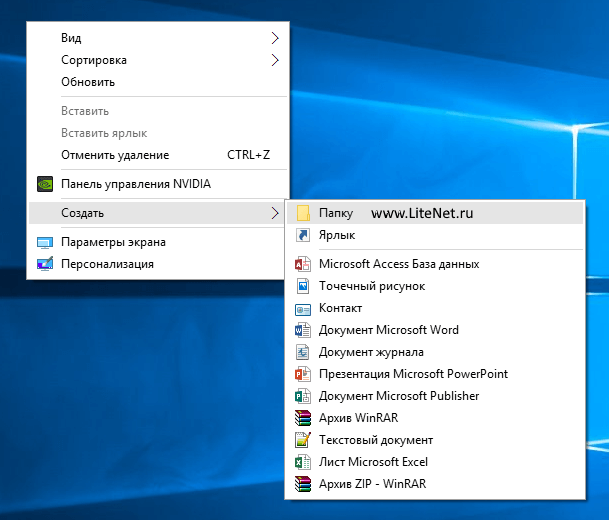
На рабочем столе появится папка с названием "Новая папка", ей необходимо задать следующее имя:
GodMode.{ED7BA470-8E54-465E-825C-99712043E01C}
И подтвердить его нажатием клавиши Enter.
Вот собственно и все, режим GodMode активирован, теперь можно зайти в эту папку и использовать все возможности Windows 10 прямо из нее.
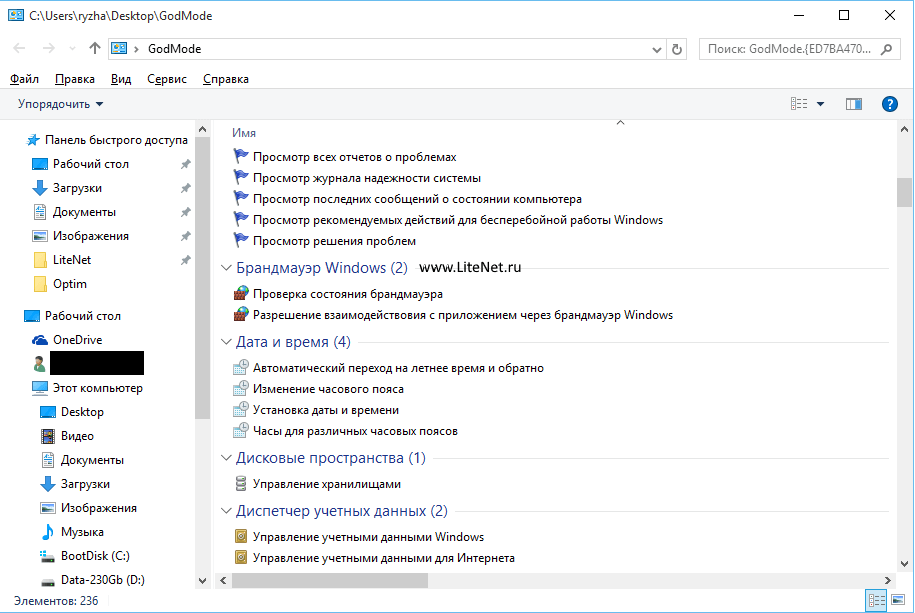
Кстати, текст "GodMode" можно поменять на свой, более удобный или привычный.
Лично я предпочитаю называть эту папку "Все параметры". Для того, чтобы задать такое имя, необходимо создать папку с именем:
Все параметры.{ED7BA470-8E54-465E-825C-99712043E01C}
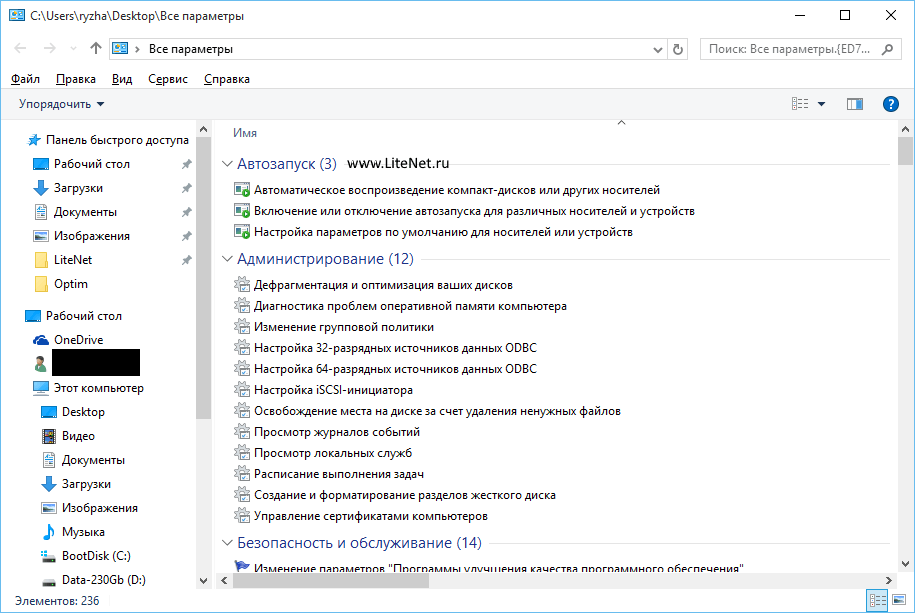
Ну и как вы, наверное, уже догадались, "Все параметры" опять же можно сменить на свое словосочетание.
Поделись ссылкой на данную статью в социальных сетях (кнопки для этого расположены немного ниже) и твоя Windows будет работать без глюков весь следующий год :)
|




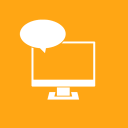 Продолжаем публиковать цикл полезных советов про новую операционную систему Windows 10.
Продолжаем публиковать цикл полезных советов про новую операционную систему Windows 10.